Ako skontrolovať, či počítač dokáže spustiť systém Windows 10
Microsoft Windows 10 Predstavoval / / March 17, 2020
Posledná aktualizácia dňa

Spoločnosť Microsoft tento týždeň oznámila, že dátum vydania systému Windows 10 je 29. júla. Tu je príklad, ako otestovať systém a zistiť, či môže spustiť inováciu.
Microsoft tento týždeň oznámil, že Dátum vydania systému Windows 10 je 29. júlath, a tiež vytlačila aplikáciu na inováciu systému Windows 10 na všetkých používateľov systému Windows 7 a Windows 8.1. Tento nástroj vám umožňuje rezervovať si aktualizáciu systému Windows 10. Najprv by ste však mali skontrolovať, či váš počítač dokáže spustiť novú verziu.
Aj keď sú niektorí ľudia obťažovaní nástrojom pre inováciu, majú väčšiu hodnotu, než len pripomínať vám Windows 10 a Windows rezerv vaša bezplatná kópia systému Windows 10.
minimálne systémové požiadavky (uvedené nižšie) sú v podstate rovnaké ako Windows 8.1Minimálne sú, samozrejme, iba tie a budete chcieť pod kapotou viac koní.
- Windows 7 SP1 alebo Windows 8.1
- 1GHz procesor alebo rýchlejší
- 1 GB RAM pre 32-bit alebo 2 GB RAM pre 64-bit
- 16 GB miesta na pevnom disku pre 32-bit alebo 20 GB pre 64-bit
- DirectX 9 alebo novší s grafickou kartou WDDM 1.0
- Displej 1024 × 600
Môže môj počítač používať Windows 10?
Ak chcete získať definitívnu odpoveď, ak váš počítač dokáže spracovať systém Windows 10, musíte spustiť aplikáciu Získať systém Windows 10. Viete, táto nepríjemná ikona sa začala objavovať pred niekoľkými týždňami. Kliknite na ikonu vlajky Windows, ktorá sa zobrazuje na systémovej lište.
Ak sa ikona aplikácie Windows 10 nezobrazí, prečítajte si náš článok: Ako vytvoriť ikonu inovácie systému Windows 10.
Mimochodom, ak chcete odstrániť ikonu GWX po tom, čo ste si rezervovali svoju kópiu alebo ste ňou len naštvaní, môže byť odstránený.
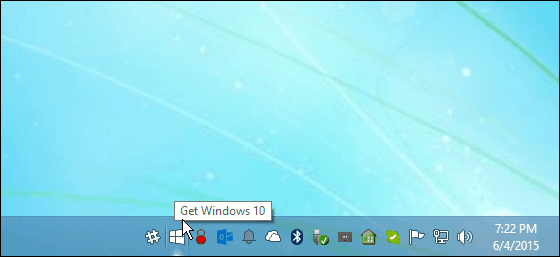
Po spustení kliknite na ponuku hamburger v ľavom hornom rohu.
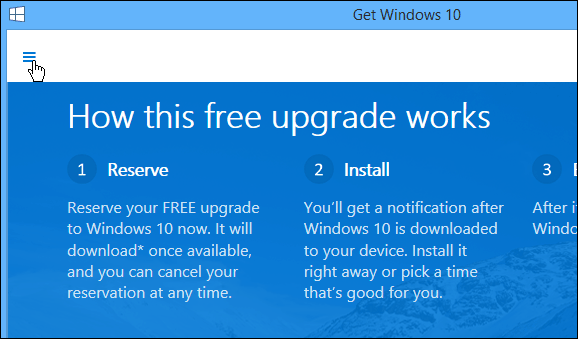
Získate tak viac možností, ako sa dozvedieť viac o inovácii, a tiež prehľadá váš počítač a dá vám vedieť, či dokáže spustiť systém Windows 10 a čo je alebo nie je kompatibilné.
Kliknite na ikonu Skontrolujte počítač odkaz nižšie Získava sa aktualizácia spustiť skenovanie.
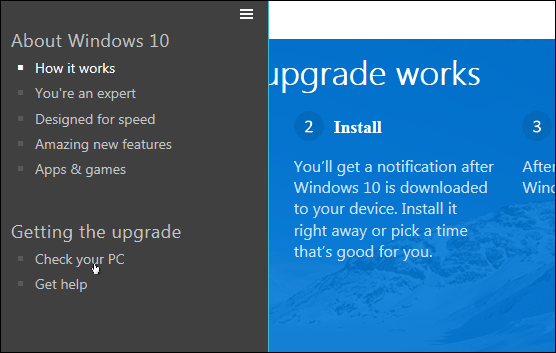
Po spustení pomôcky sa zobrazí nová správa Váš počítač je pripravený.
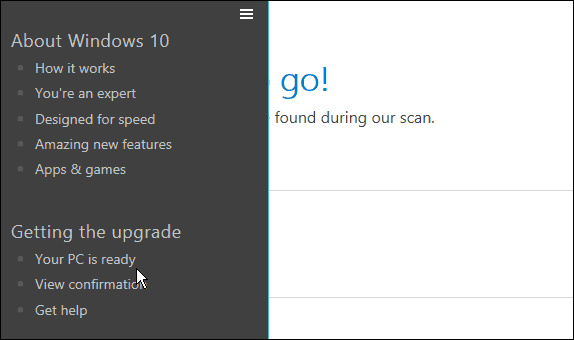
V nižšie uvedenom príklade je všetko na mojom hlavnom počítači pripravené na aktualizáciu.
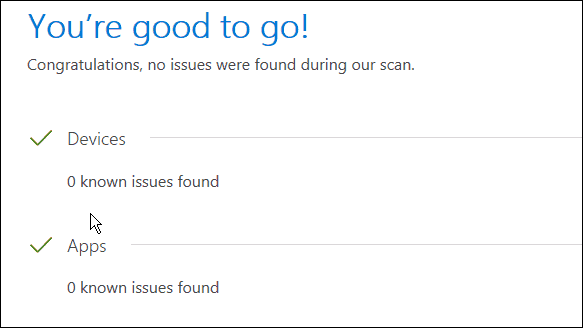
Ak sa však vyskytne problém s niektorou z vašich súčastí alebo softvérových aplikácií, bude to v zozname a môžete sa naň pozrieť ďalej.
Ak máte ďalšie otázky alebo obavy týkajúce sa inovácie, prečítajte si náš článok: Vaše odpovede na otázky týkajúce sa systému Windows 10.
Ste pripravení na inováciu systému Windows 10? Zanechajte komentár nižšie a dajte nám vedieť, alebo pre podrobnejšiu konverzáciu o tom, pozrite sa na Fóra systému Windows 10.
